МЕТОДИЧНІ ВКАЗІВКИ
З ВИКОНАННЯ ЗАВДАННЯ
“ОФОРМЛЕННЯ ЕЛЕКТРИЧНОЇ
ПРИНЦИПОВОЇ СХЕМИ ВИРОБУ
В СЕРЕДОВИЩІ СИСТЕМИ AutoCAD”
ДЛЯ САМОСТІЙНОЇ РОБОТИ
З ІНЖЕНЕРНОЇ ГРАФІКИ
СТУДЕНТІВ СПЕЦІАЛЬНОСТІ 6.092500 АУТПВ
Дніпропетровськ – 2008
Методичні вказівки з виконання завдання “Оформлення електричної принципової схеми виробу в середовищі системи AutoCAD” для самостійної роботи з інженерної графіки студентів спеціальності 6.092500 АУТПВ. / Укладачі: С.О. Недодатко, О.М. Чуваков. - Дніпропетровськ: ПДАБА, 2008. – 26 стор.
Методичні вказівки містять матеріал, необхідний для виконання роботи: загальні вказівки; основні поняття та правила виконання схем у відповідності до вимог державних стандартів системи конструкторської документації; шляхи автоматизації графічної роботи в системі AutoCAD з використанням шаблонів та Проектного центру; розділи “Умовні графічні позначення елементів електричних схем” та “Перелік елементів” бібліотеки AutoCAD; приклад виконання роботи, варіанти індивідуальних завдань; контрольні запитання та завдання; навчальну, нормативну та методичну літературу.
Укладачі: С.О. Недодатко, кандидат технічних наук, доцент
кафедри нарисної геометрії та графіки ПДАБтаА;
О.М. Чуваков, асистент кафедри автоматики та
електротехніки ПДАБтаА.
Відповідальний за випуск: В.О. Бараненко, доктор технічних наук,
професор, зав. кафедри нарисної геометрії та
графіки ПДАБтаА.
Рецензент: А.А. Орловський, кандидат технічних наук, доцент,
зам. завідуючого кафедри автоматики та
електротехніки ПДАБтаА.
Затверджено на засіданні кафедри
нарисної геометрії та графіки.
Протокол № 9 від 22.01.2008 р.
Зав. кафедрою Бараненко В.О.
Затверджено на засіданні
методичної ради ПДАБтаА
Протокол № 6 (52) від 28.05.2008 р.
Вступ
Завдання “Оформлення електричної принципової схеми виробу в середовищі системи AutoCAD” є заключним кроком у вивченні останнього змістовного модуля “Застосування ЕОМ при виконанні креслень та схем” з інженерної графіки. Попередній крок – вивчення та засвоєння основних можливостей універсальної графічної системи AutoCAD - здійснено при виконанні лабораторних робіт з комп’ютерної графіки.
Методичні вказівки можуть використовуватися студентами для виконання завдання під час лабораторних занять, самостійної роботи в класах навчально-методичного комп’ютерного центру академії або самостійно (заочне, дистанційне навчання). В останньому випадку систему AutoCAD необхідно доповнити файлами необхідних шаблонів та розділів бібліотеки “Умовні графічні позначення елементів електричних схем” і “Перелік елементів”, розроблених у відповідності до вимог державних стандартів в електронній формі.
Загальні вказівки
Мета завдання – засвоєння знань, отримання вмінь та практичних навичок, по-перше, в оформленні конструкторського документу - електричної принципової схеми виробу з переліком елементів, що входять до неї, по-друге, з досить високим рівнем автоматизації виконання графічних робіт в AutoCAD.
Перше досягається завдяки дотриманню вимог державних стандартів з основних понять та правил виконання схем в системі конструкторської документації (СКД) [4...12].
Друге – завдяки використанню не тільки елементарних функцій графічного редактора, а й таких можливостей системи AutoCAD, які заздалегідь підготовлені в електронній формі шаблони та бібліотека Проектного центру (Design Center).
Зміст завдання. Виконати частину електричної принципової схеми виробу з переліком її елементів на аркуші формату А4 (або А3, розташованому горизонтально) в електронній формі в середовищі системи AutoCAD за індивідуальним варіантом. Всі графічні частини схеми (умовні графічні позначення елементів, лінії електричного зв’язку, таблицю переліку елементів) розташувати у шарі “0”. Всі текстові написи (умовні літерно-цифрові позначення елементів, перелік елементів, заповнення основного напису та додаткової графи) виконати у шарі “Текст” шрифтом висотою 3,5 мм, 5 мм, максимум 7 мм, в залежності від висоти граф таблиць.
Варіант завдання, додаток 1, визначається викладачем за порядковим номером прізвища студента в списку групи або за сумою двох останніх цифр номеру залікової книжки.
Схема оформлюється з дотриманням всіх вимог державних стандартів з основних понять та правил виконання електричних принципових схем в системі конструкторської документації, наведених в навчальній [1...3] та нормативній літературі [4...12], додаток 2.
Файл повинен мати ім’я, що складається з номеру навчальної групи, прізвища і слова “Схема”. Наприклад: 136 Петров Схема.
Стандартний аркуш формату А4 (або А3) [7] з основним написом та додатковими графами до нього [6] в електронній формі – шаблон AutoCAD [13]. Він обирається за таблицею 1 [13]. Для цього завдання потрібен шаблон “ГОСТ 2.104-68 А4” (або “ГОСТ 2.104-68 А3 горизонтальний”). Крім зовнішнього вигляду (межі аркушу, рамка, основний напис, додаткові графи до нього, ліміти, сітка) шаблон містить початкові внутрішні настройки: шари креслення, типи та товщини ліній, стиль тексту тощо, якими рекомендується користуватися при виконанні завдання.
Стандартні умовні графічні позначення елементів електричної схеми, необхідні для її виконання, обираються з розділу “Умовні графічні позначення елементів електричних схем” електронної бібліотеки, додаток 3. Тут вони зберігаються, як блоки. Кожен, з обраних за зовнішнім виглядом або найменуванням, елемент “перетягується” з бібліотечного файлу в файл схеми на вільне місце, де компактно накопичуються для подальшого використання при виконанні схеми.
Стандартна таблиця переліку елементів схеми обирається з розділу “Перелік елементів” в електронній формі, додаток 4. Тут вона (одна) зберігається, як блок, і також “перетягується” на вільне місце. Якщо після виконання переліку елементів схеми за індивідуальним варіантом залишається зайва частина таблиці, то її слід видалити за допомогою відомих команд редагування: Обрізати (Trim), Стерти (Erase), після розбивки блоку командою Розбити (Explode).
Приклад виконання завдання
Виконувати завдання рекомендується в наступному порядку:
1. Ознайомитися з текстом методичних вказівок, включаючи додатки 1…4.
2. Визначити за індивідуальним варіантом завдання: найменування виробу; його електричну принципову схему; перелік елементів, що входять до неї; свою частку схеми; елементи, що входять до неї. Наприклад, варіант 23 – формувач імпульсів. В склад частини схеми входять: група конденсаторів C1, C3, C4, група резисторів R1, R5 та вилка X1.
3. Обрати потрібний за розмірами аркуш. Як правило, достатньо формату А4. Тому його використано у цьому прикладі. Однак, по тексту є відповідні коментарі на разі виконання завдання на форматі А3.
4. Почати роботу в AutoCAD по виконанню схеми необхідно зі створення нового файлу креслення командою Створити (New). Її вікно має кнопку Шаблон. Натиснути на неї, щоб відкрити доступ до всіх шаблонів AutoCAD. Обрати слід “ГОСТ 2.104-68 А4” – ОК (або “ГОСТ 2.104-68 А3 горизонтальний”). У оглядовому віконці видна зовнішня частина шаблону. При цьому відкривається файл Drawing1.dwg, який має зовнішні та внутрішні настройки, що відповідають настройкам обраного шаблону. Зокрема, необхідні шари, стиль тексту. В шарі “0” для об’єктів встановлено: колір (білий/чорний), тип (суцільна) та товщина (0,5 мм) лінії.
5. Зберегти новий файл командою Зберегти як (Save As) на локальному диску D: в папку Нарисна геометрія (або Інженерна графіка) під Вашим ім’ям. Наприклад: 136 Петров Схема.
6. Заповнити основний напис схеми та додаткову графу.
7. Розташувати таблицю переліку елементів схеми поряд з аркушем формату А4 (або на робочому полі аркушу формату А3). Для цього необхідно відкрити Проектний центр (Design Center) та в ньому виконати пошук необхідного елементу з розділу “Перелік елементів”: папка AutoCAD - папка Sample - папка Design Center – файл Перелік елементів – Blocks (Блоки) - блок Перелік елементів. У оглядовому віконці обрати таблицю (вона одна), натиснувши на її зображенні лівою кнопкою миші, і, не відпускаючи кнопку, “перетягнути” її за базову точку (верхній правий кут таблиці) в точку вставки – довільну точку правіше аркуша формату А4 (або верхній правий кут рамки формату А3, за об’єктною прив’язкою). Проектний центр слід закрити одразу по закінченню роботи з ним.
8. Заповнити таблицю переліку елементів шрифтом висотою 5 мм, використовуючи команду Текст (Dtext), в однойменному шарі. До переліку входять дві групи елементів: конденсатори (3 штуки) і резистори (2 штуки), та вилка. Між групами елементів рекомендується залишати мінімум одну вільну стрічку. Все перелічене займає 9 стрічок з 25. Тому зайві 16 стрічок необхідно видалити за допомогою відомих команд редагування: Обрізати (Trim), Стерти (Erase), після розбивки блоку командою Розбити (Explode).
Результат виконання завдання на форматі А4 наприкінці цього пункту зображено на рис. 1.

Рис. 1
9. Перенести таблицю переліку елементів схеми на робоче поле аркушу формату А4. Для цього необхідно скористатися командою Перенести (Move). Після вибору всього переліку елементів, базовою точкою рекомендується обрати праву нижню точку таблиці. Друга точка вставки повинна бути вище основного напису мінімум на 12 мм і належати правій лінії рамки формату, що забезпечується об’єктною прив’язкою Прив’язати до найближчого (Near to). Така операція забезпечує точне розташування таблиці шириною 185 мм на робочому полі формату А4 такої ж ширини. Якщо схема виконується на форматі А3, то цей пункт виконувати не потрібно, тому що таблиця вже знаходиться на своєму місті.
10. Виконати саму схему в шарі “0” на вільному місті робочого поля аркушу. Під час цієї роботи в AutoCAD необхідно користуватися командами Крок (Snap), Сітка (Grid), Орто (Ortho) та Об’єктною Прив’язкою (Osnap). Команди призначені підвищити точність, швидкість та якість графічних побудов.
11. Розташувати п’ять різних блоків умовних графічних позначень елементів, необхідних для виконання схеми за пунктом 2, поряд з аркушем формату А4 (або на вільному місті робочого поля аркушу формату А3). Один Конденсатор постійної ємності (C1, C3, C4), два Резистори постійного опору з номінальною потужністю розсіювання 0,125 Вт (R1) та 0,25 Вт (R5), позначення яких відрізняються, та по одному Позначенню контактів з’єднання 2 (таблички), що умовно показують вилку (X1). Для цього необхідно, по аналогії з пунктом 7, знову відкрити Проектний центр (Design Center) та в ньому виконати пошук необхідних елементів з розділу “Умовні графічні позначення елементів електричних схем”: папка AutoCAD - папка Sample - папка Design Center – файл Умовні графічні позначення елементів електричних схем – Blocks (Блоки) - необхідний блок. У оглядовому віконці по черзі обрати необхідні елементи і “перетягнути” їх за базові точки з бібліотечного файлу в файл схеми. Проектний центр слід закрити одразу після закінчення роботи з ним.
12. Почати схему рекомендується з найбільш крупних елементів, розташованих в її середині. В даному випадку - вилка X1. Заголовок таблички Перенести за базову точку (лівий верхній кут) в точку A(35, 270),  рис.2. Стрічку таблички також Перенести за базову точку (лівий верхній кут) в точку B(25, 260), націлившись на неї завдяки об’єктної прив’язки. Оскільки стрічок необхідно дві, то Копіювати (Copy) її з базовою точкою B в точку C(25, 252), націлившись на неї завдяки об’єктної прив’язки. Між шапкою та стрічками є відстані у вертикальному напрямку.
рис.2. Стрічку таблички також Перенести за базову точку (лівий верхній кут) в точку B(25, 260), націлившись на неї завдяки об’єктної прив’язки. Оскільки стрічок необхідно дві, то Копіювати (Copy) її з базовою точкою B в точку C(25, 252), націлившись на неї завдяки об’єктної прив’язки. Між шапкою та стрічками є відстані у вертикальному напрямку.
Рис.2 Перенести нижню стрічку з точки C в точку D, верхню - з точки B в точку E. Номери контактів 20C, 21C написати в шарі “Текст” шрифтом, висотою 5 мм.
13. Показати штриховими лініями товщиною 0,25 мм контури вилки. Тому з початку для них необхідно встановити індивідуальні настройки на панелі інструментів Властивості об’єктів: Тип лінії - Hidden (штрихова), Вага (товщина) лінії - 0,25. Накреслити дві прямі і повернути попередні настройки По шару (By Layer).
14. Провести з середини кожної стрічки по одному горизонтальному відрізку ліній електричного зв’язку довжиною (приблизно) 10 мм. До верхньої прямої приєднати конденсатор C1. Але, його зображення потребує повороту на кут, рівний 900. Те ж стосується зображень інших конденсаторів: C3, C4. Обернути (Rotate) зображення рекомендується навколо базової точки (найвища) проти годинникової стрілки. Скопіювати (Copy) зображення конденсатору з базовою точкою (ліворуч) та приєднати його до правого кінця відрізку (з об’єктною прив’язкою).
15. Аналогічно Скопіювати (Copy) конденсатор C3 на місце.
16. Резистори R1 та R5 Перенести (Move) на свої місця.
17. Конденсатор C4 Перенести (Move) на своє місце.
18. Побудувати вертикальні та горизонтальні лінії електричного зв’язку. Нанести на лініях п’ять точок, в тих місцях, де вони мають з’єднуватися та дві стрілки в тих місцях, де вони мають продовжуватися, - за електричною принциповою схемою формувача імпульсів.
19. Написати над графічними позначеннями (або праворуч від них) їх умовні літерно-цифрові позначення за завданням.
20. Перенести схему в середину вільного робочого поля для поліпшення компоновки зображень на форматі, рис. 3.
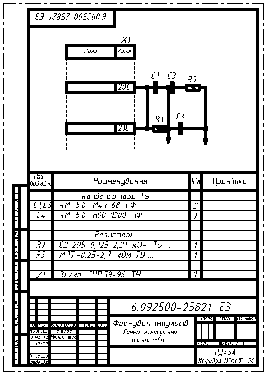
Рис. 3
3. Контрольні запитання та завдання
1. Що називають схемою в СКД?
2. Наведіть дві класифікаційні групи схем в СКД.
3. Що називають елементом схеми в СКД?
4. Для чого призначені лінії взаємозв’язку на схемі в СКД?
5. Для чого служить перелік елементів схеми?
6. Що називають умовним графічним позначенням?
7. Що називають електричною схемою в СКД?
8. Що називають електричною принциповою схемою в СКД?
9. Які елементи електричних принципових схем Вам відомі?
10. Які елементи електричної принципової схеми наявні в Вашому завданні?
11. Лінії якої товщини застосовується для виконання електричної принципової схеми?
12. Лінії якого типу застосовується для виконання електричної принципової схеми?
13. З чого складається умовне літерно-цифрове позначення елемента електричної принципової схеми?
14. Який шаблон AutoCAD Ви використали в завданні?
15. З чого складається зовнішня частина шаблону?
16. Які внутрішні настройки шаблону використані в процесі виконання завдання?
17. Створіть новий файл для виконання схеми на основі шаблону за вказівкою викладача.
18. Яка з команд AutoCAD призначена для встановлення стилю тексту перед його написанням?
19. Яка з команд AutoCAD призначена для нанесення тексту?
20. Наведіть шлях пошуку в Проектному центрі необхідного розділу бібліотеки.
21. Як необхідний елемент з бібліотечного файлу доправити до файлу схеми?
22. Доповніть свій файл умовними графічними позначеннями елементів схеми за вказівкою викладача.
23. Чим корисна об’єктна прив’язка при виконанні схеми?
24. Яка з команд AutoCAD включає/відключає сітку?
25. Яка з команд AutoCAD включає/відключає крок?
26. Яка з команд AutoCAD включає/відключає режим креслення, що передбачає побудови тільки в вертикальному та горизонтальному напрямках?
27. Яка з команд AutoCAD призначена для видалення непотрібних об’єктів з файлу *. dwg?
Додаток 1
Варіанти індивідуальних завдань [14]
1. Варіанти №1, №2, №3, №4. Генератор. Схема електрична принципова, рис. 4.

Рис. 4
2. Варіанти №5, №6, №7. Підсилювач. Схема електрична принципова, рис. 5.

Рис. 5
3. Варіанти №8, №9, №10, №11, №12. Перетворювач. Схема електрична принципова, рис. 6.

Рис. 6
4. Варіанти №13, №14, №15, №16. Генератор. Схема електрична принципова, рис. 7.
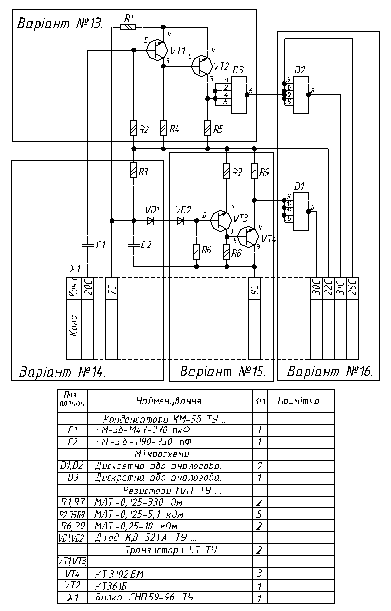
Рис. 7
5. Варіанти №17, №18, №19, №20, №21. Стабілізатор. Схема електрична принципова, рис. 8.

Рис. 8
6. Варіанти №22, №23, №24, №25. Формувач імпульсів. Схема електрична принципова, рис. 9.

Рис. 9
Додаток 2
 2018-01-08
2018-01-08 1285
1285